youtubeのオープニングで使いたい文字を切り抜く方法
youtubeのオープニング動画では、様々なインパクトのある演出が使われています。アイデアや手法はいろいろありますが、今回ご紹介する演出は、手書きで画用紙に文字を書き始めるクローズアップから、書いた文字の部分が透明になり、どんどん背後にある動画が見えてくる、一目見ると魔法のマーカーのような演出の作り方をご紹介します。
Part1:切り抜き文字の作り方
①、切り抜き文字に使用する機能:
クロマキー合成を使用し、文字部分を透過させて背景が見えるようにします。
②、切り抜き文字ビデオ素材の撮影方法:
文字以外の紙の部分に影やムラが出ないように照明に気を付けて撮影します。文字を書く時の注意点は、大きめの画用紙等に、太めのマーカーで、色は濃い青か緑で書きます。紙の色は白以外でも大丈夫ですが、文字の色と反対色で、コントラストが強い色を選びます。
切り抜き文字を作る方法
Filmoraを使った切り抜き文字を作る方法:
切り抜かれた文字の部分しか見えてこないのでどんな動画でも良いのですが、できればカラフルで動きの多い動画の方が、より効果的です。
>> step1.Filmoraを起動し、使用する素材を全てインポートして、ライブラリーからドラッグ&ドロップで、タイムラインに挿入します。文字を書いている動画素材を再生して文字の色が解る部分まで進めて一時停止します。
>> step2.編集画面の【クロマキー】にチェックを入れ、カラーを選択、の横にあるスポイトマークをクリックして、プレビュー画面の文字色を選択します。すると文字の部分が透過しますので、オフセット・許容差・エッジの幅・エッジフェザーを使って透過具合を調整します。
>> step3.最初から再生して、書いた文字が切り抜かれて後ろにある動画が見えてくる様子を確認しますうまくできたら保存して終了です。
Part2:切り抜き文字を作成できるおすすめソフト5選
①、Filmora X (Windows,Mac)
特徴:使いやすいインターフェイスと、プロ級の動画編集が可能な高機能を搭載した動画編集ソフトです。分割・クロップ・スピード調整や、エフェクト・トランジッション・タイトル・BGM等の追加及び編集。高度な編集機能としては、キーフレーム・モーショングラフィック・クロマキー合成、他プロの動画編集の現場で使われるほとんどの機能を搭載しています。インストール時からすぐに使えるエフェクトやトランジッション、BGMや効果音などの素材が、それぞれ数百種類あるので、素材選びに悩むことなく動画編集に勤しめます。
最新バージョン登場!Filmora X(フィモーラ)
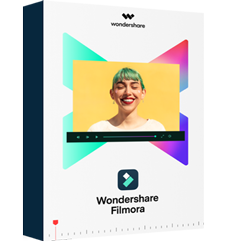
- 基本的な機能:分割、クロップ、動画の回転、スピード調整、文字入れ、音楽挿入
- 高度編集:キーフレーム、モーショングトラック、オーディオダッキング、カラーマッチ、クロマキー合成
- エフェクト・エレメント・トランジッション・タイトル・テキスト・BGM等の追加
- ローカル、デバイス、ウェブサイトとDVDの四つの方式で動画を出力できる
切り抜き文字を作成できるおすすめソフト
②、Premiere Pro (Windows,Mac)
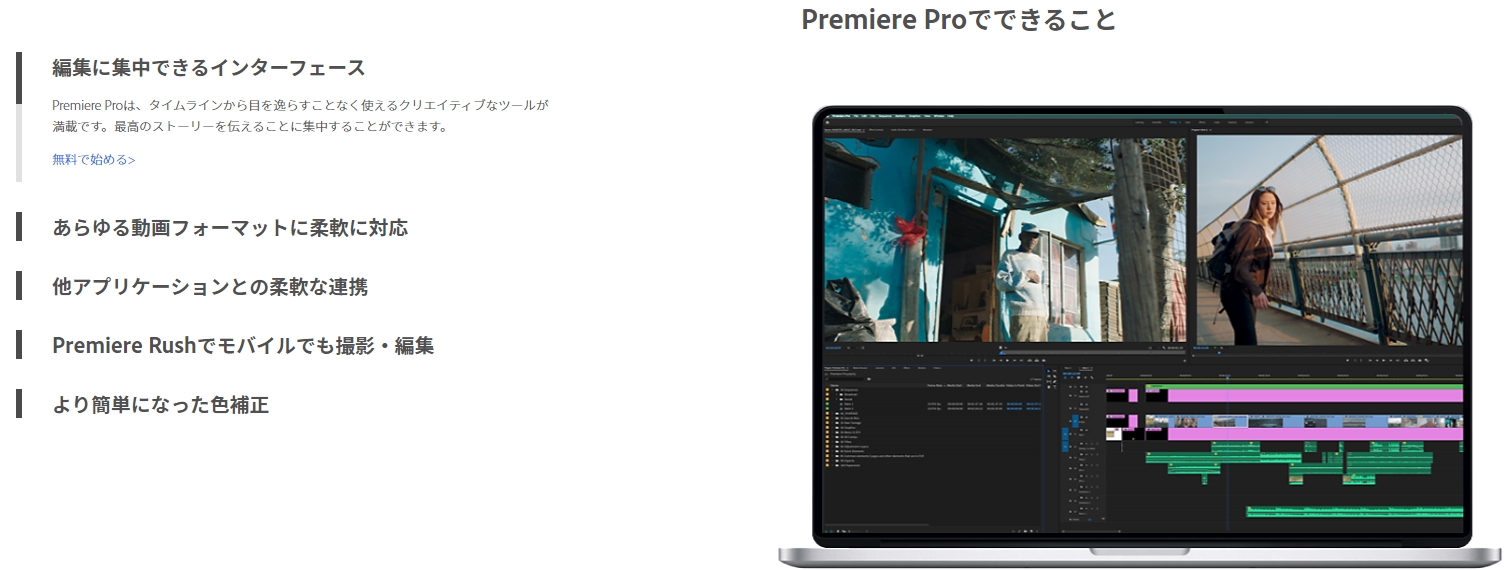
特徴:Adobe社制の高機能な動画編集ソフトです。プロの現場や、youtuberも使っている定番のソフトで、他のAdobe製品と組み合わせてとてもハイクオリティーな映像制作が可能です。
③、Final cut Pro (Mac)
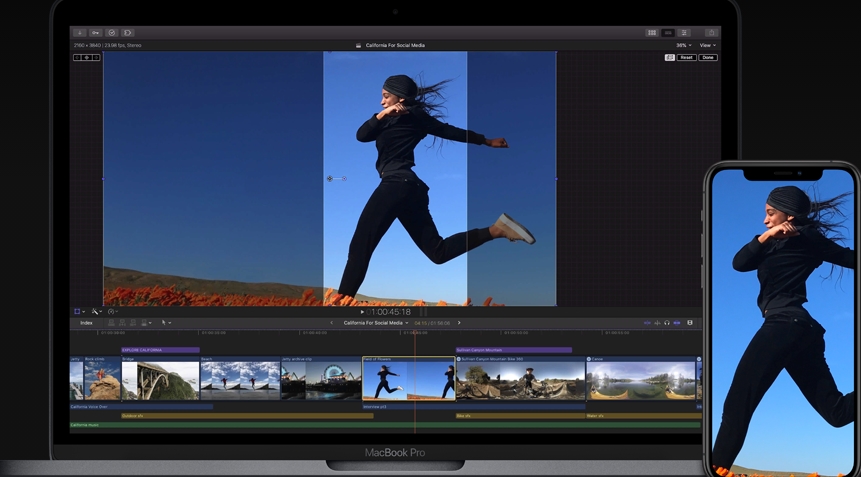
特徴:Macユーザーには定番の有料動画編集ソフトです。動画編集に必要な殆どの機能を搭載しており、更に拡張性が高いため、プラグインを導入することで、高度なモーショングラフィック動画を作成できます。
④、Power Director (Windows,Mac)

特徴:CyberLink社の販売する有料の動画編集ソフトです。シンプルですが細かい機能にも対応した使いやすいインターフェイスで、機能的にもyoutube動画等に利用する殆どの機能を備えている、中級者向けのソフトです。
⑤、Davinci Resolve (Windows,Mac)
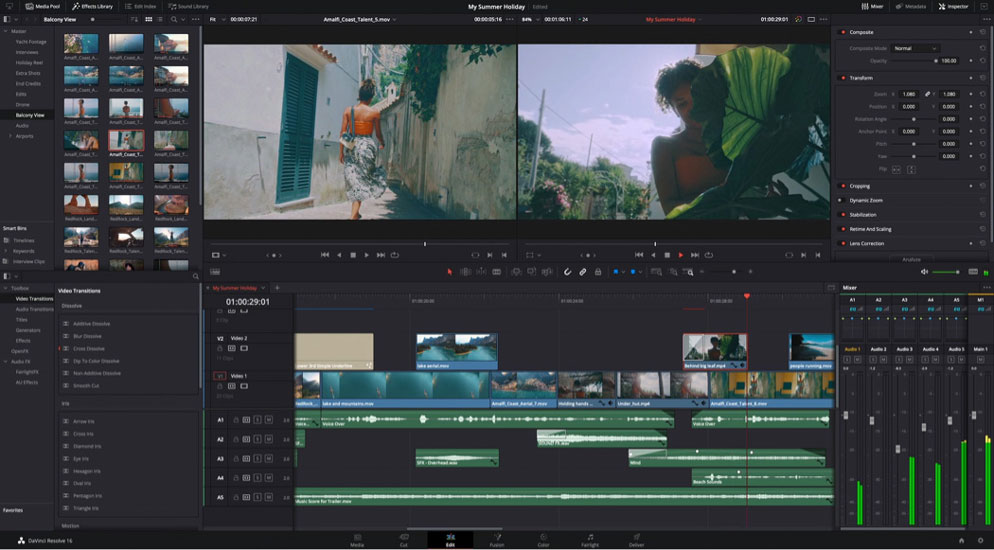
特徴:Blackmagic Design社の販売する動画編集ソフトで、有料版と無料版があります。Blackmagic Design社は映像機器のメーカーで、その一環として動画編集ソフトも制作しています。有料版はプロの現場でも使われるほど高機能ですが、無料版もある程度の制限はありますが、機能的には申し分なく使えます。
斬新なアイデアを再現することでアイデアは進化する
今回は、文字を切り抜く一つのアイデアをご紹介いたしました。youtubeを見ていると、色々なアイデアで動画、画像、テキストにアニメーション等の効果を加えて斬新な映像を見ることができます。誰かが最初に考えたアイデアを形にして、私たちが見ることができるのですが、見ることができた映像は必ず作ることもできます。
私たちが見るyoutubeの斬新な画像は、たぶん誰かが考えたアイデアを使って他の誰かが作った動画なのだと思います。私たちも、そういう斬新なアイデアを見たら自分で再現する方法を考えてみます。
ただその時に、少しだけ違うアイデアをプラスしてみることで、そのアイデアは少し進化するのではないでしょうか。Filmoraを使うと、現在youtubeで見られる殆どのテクニックを再現することが可能です。全くオリジナルのアイデアを作るのは尊いですが、絶対出来なさそうなテクニックを再現するのもクリエイティビティーを刺激することだと思います。
>








